فهرست
پداسې حال کې چې په ایکسیل کې د فعالیتونو وخت ثبت کول، تاسو ممکن په یوه حجره کې نیټه او وخت دواړه دننه کړئ. په ډیرو مواردو کې، تاسو ممکن په یوه کالم کې نیټې او وخت په خپل کاري پاڼه کې په بل کالم کې ولرئ. مګر ایکسل ځینې ځانګړتیاوې او دندې لري چې تاسو کولی شئ په اسانۍ سره د نیټې او وخت ارزښتونه په یوه حجره کې یوځای کړئ. نن ورځ پدې مقاله کې به موږ په Excel کې په یوه حجره کې د نیټې او وخت یوځای کولو لپاره ځینې میتودونه په اړه بحث وکړو.
د تمرین کاري کتاب ډاونلوډ کړئ
د تمرین لپاره دا د تمرین پاڼه ډاونلوډ کړئ کله چې تاسو دا مقاله لوستلئ.
نیټه او وخت په یوه حجره کېپدې برخه کې، موږ به په Excel کې په یوه حجره کې د نیټې او وخت یوځای کولو لپاره د 4 اسانه میتودونو په اړه بحث وکړو.
فرض کړئ چې موږ د ځینې کارمند نومونو ډیټاسیټ لرو. اوس به موږ د ځینو ساده چلونو په کارولو سره د دوی د راپور ورکولو وخت او نیټه په یوه حجره کې اضافه کړو.
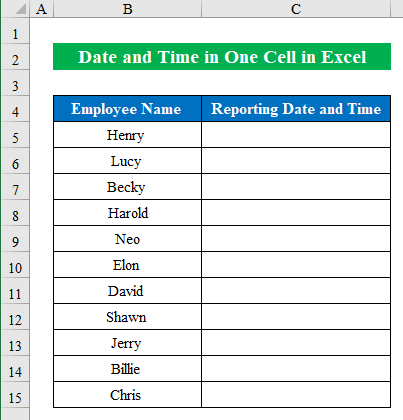
1. د نیټې او وخت یوځای کولو لپاره د کیبورډ شارټ کټونو کارول
موږ کولی شو د ځینې ساده کیبورډ شارټ کټونو په کارولو سره نیټه او وخت په اسانۍ سره یوځای کړو.
1 ګام:
- حجره ( C5 ) وټاکئ او "CTRL+" فشار ورکړئ. (سیمیکون)” د نیټې د ننوتلو لپاره.
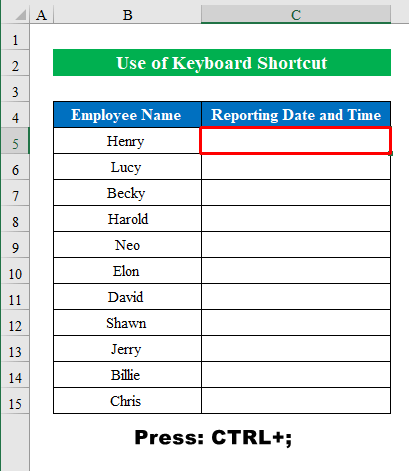
- د وخت داخلولو لپاره، فشار ورکړئ "CTRL+SHIFT+; (سیمیکون)” په هغه حجره کې. دا به ستاسو اوسنی وخت وښیې.
18>
ګام 2: 3>13>
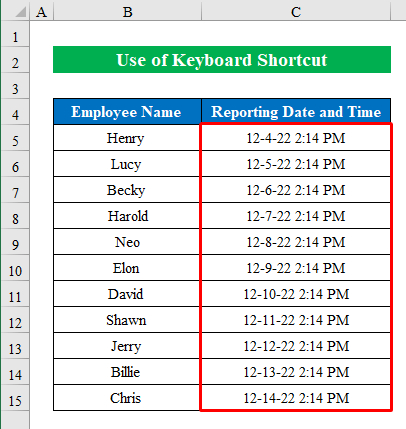
- که تاسو غواړئ د خپل نیټې او وخت بڼه بدله کړئ، نو بیا په ساده ډول کور ته لاړشئ بیا د نمبر فارمیټ ربن کې ، د فارمیټ کولو اختیارونو ښودلو لپاره په دې ډراپ ډاون آیکون کلیک وکړئ. "نور شمیر فارمیټونه" وټاکئ.

- یوه نوې کړکۍ راښکاره کیږي چې د د حجرو فارمیټ نومیږي.
- دلته، "ګمرک" انتخاب غوره کړئ او د دې کالم لپاره خپل مناسب شکل غوره کړئ. موږ "dd-mm-yy h:mm AM/PM" غوره کړی دی. تاسو کولی شئ د ډول برخې لاندې معیارونو اضافه کولو سره فارمیټونه هم بدل کړئ.

- د بڼې د بدلولو لپاره ښه کلیک وکړئ.
22>
2. د نیټې او وخت د یوځای کولو لپاره د اساسی جمع فورمول کارول
په لاندې مثال کې، موږ یو ډیټاسیټ لرو چیرې چې "د راپور ورکولو نیټه" او "د راپور ورکولو وخت" ځینې کارمندانو ته ورکول کیږي. موږ اړتیا لرو چې په دې دوه کالمونو کې ارزښتونه په یوه کالم کې سره یوځای کړو "نیټه او وخت" .
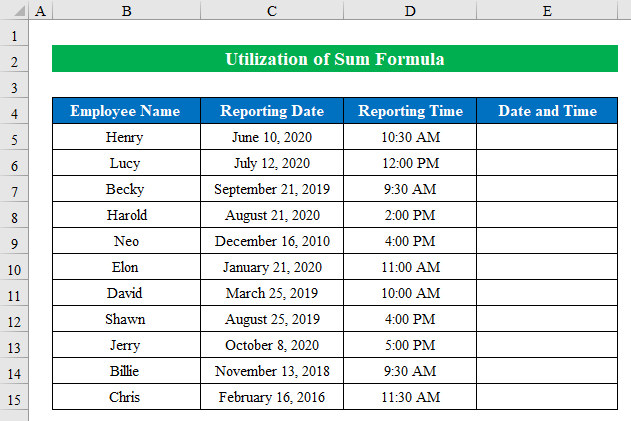
ګام 1:
- د نیټې او وخت کالم په حجره (E5 ) کې، موږ به د نورو دوو کالمونو حجرې حواله اضافه کړو. نو، فورمول به وي-
=C5+ D5 دلته، سیل (C5 ) د "د راپور ورکولو نیټه" کالم او D5 د "د راپور ورکولو وخت" کالم د حجرې حواله ده. د D5 مخکې یو ځای کېږدئ.
24>
- د پایلې ترلاسه کولو لپاره ENTER فشار ورکړئ.
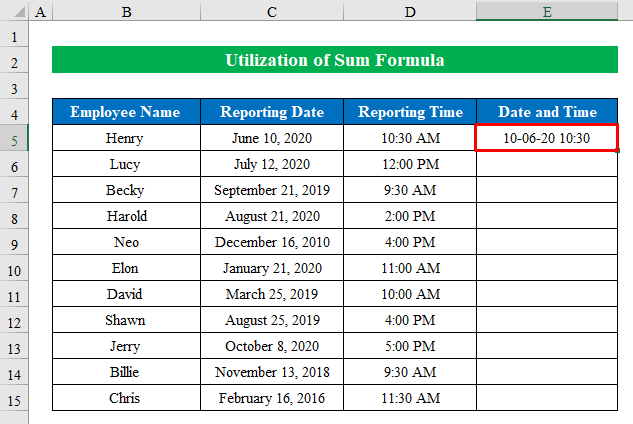
- اوس خپل د موږک کرسر د فارمول حجرې لاندې ښیې کونج ته واړوئ تر هغه چې دا د ډکولو دستګاه نښه ( + ) وښيي.
- کله چې دا نښه ښکاره کړي، په ټولو کالم حجرو کې ورته فورمول پلي کولو لپاره دوه ځله کلیک وکړئ.
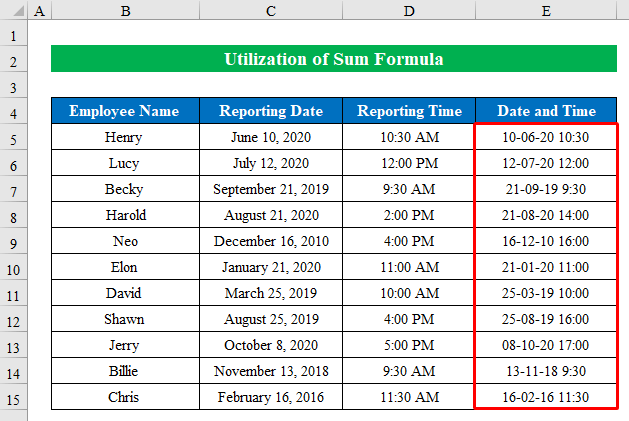
- که تاسو غواړئ د کالم بڼه بدله کړئ، لاړ شئ د شمیرې بڼه ربن او انتخاب کړئ "نور شمیرې فارمیټونه" .

- په نوې کړکۍ کې، غوره کړئ "ګمرک" او د دې کالم لپاره خپل مناسب شکل غوره کړئ. موږ "dd-mm-yy h:mm AM/PM" غوره کړی دی.
- د دوام لپاره ښه کلیک وکړئ.
28>
- نو، موږ خپل اړین شکل ترلاسه کړ.
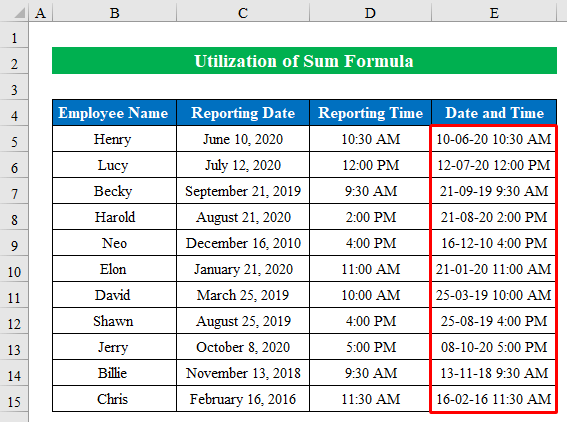
3. د متن فنکشن په کارولو سره په یوه حجره کې نیټه او وخت یوځای کړئ
راځئ چې وښیو چې تاسو د متن فنکشن په کارولو سره څومره په اسانۍ سره نیټه او وخت په یوه حجره کې یوځای کولی شئ!
مرحلې:
- په سیل (E5 ) کې، د متن تطبیق کړئ فعالیت په فنکشن کې ارزښتونه داخل کړئ او وروستۍ بڼه یې دا ده-
=TEXT(C5,"mmm/dd/yyyy ")&TEXT(D5, "hh:mm:ss")
چیرته،
<13 
- د فورمول پلي کولو لپاره ENTER فشار ورکړئ.
- موږ خپل نیټه او وخت په یوه حجره کې یوځای کړی دی.
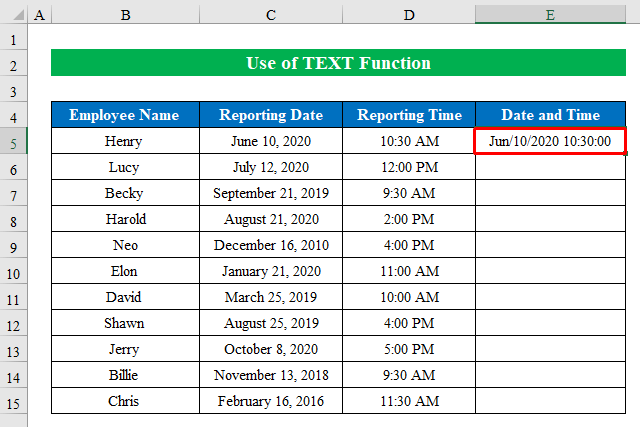
- اوس، د ټولو حجرو د ډکولو لپاره " د ډکولو دستګاه " ښکته کړئ.
- په پای کې، موږ په یوه حجره کې زموږ ګډه نیټه او وخت لرو.

4. د CONCATENATE فنکشن کارول
د CONCATENATE فنکشن یو له اړینو ایکسل فنکشنونو څخه دی چې تاسو ته اجازه درکوي په یوه کاري پاڼه کې د څو حجرو حوالې په یوه حجره کې وصل کړئ. لاندې لارښوونې تعقیب کړئ-
لومړی ګام:
13>14> په حجره کې (E5 ) پلي کړئ CONCATENATE د متن فنکشن سره. دلته به د متن فارمیټونو تعریفولو لپاره متن فنکشن وکاروو. په فورمول کې ارزښتونه داخل کړئ او وروستۍ بڼه ده- =CONCATENATE(TEXT(C5,"dd-mm-yyyy")," ",TEXT(D5,"hh:mm")) 9>
چیرته،
- متن 1 دی متن(C5,"dd-mm-yyyy") . موږ متن فنکشن کارولی ترڅو د حجرې حواله یو مشخص شکل ورکړي.
- متن2 دی TEXT(D5,"hh:mm")
- ځای (") ورکړل شوی د نیټې او وخت ارزښتونو جلا کول.

- د ارزښتونو د یوځای کولو لپاره ENTER فشار ورکړئ.

- اوس د وروستۍ پایلې ترلاسه کولو لپاره ورته فورمول پلي کړئ.
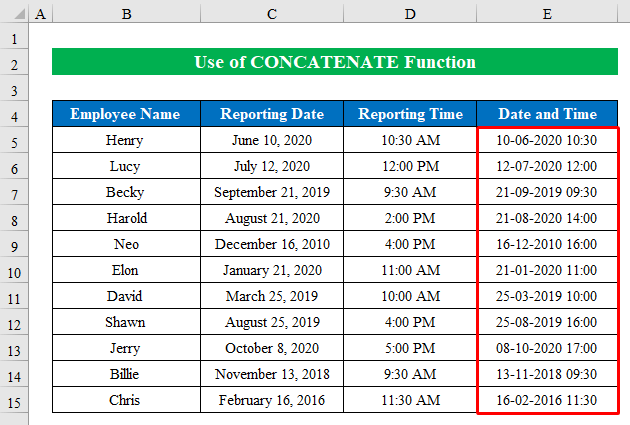
- راځئ چې ووایو موږ غواړو د وخت بڼه له hh څخه بدله کړو :mm تر hh:mmAM/PM د دې کولو لپاره په ساده ډول "AM/PM" په TEXT فنکشن دلیل کې دننه کړئ. او تاسو به وخت په AM/PM بڼه ترلاسه کړئ.
=CONCATENATE(TEXT(C5,"d-mm-yyyy")," ",TEXT(D5,"hh:mm AM/PM")) 
- بیا وروسته، ننوت کلیک وکړئ او بیا کش کړئ د ډکولو لپاره " د ډکولو دستګاه " ښکته کړئ.
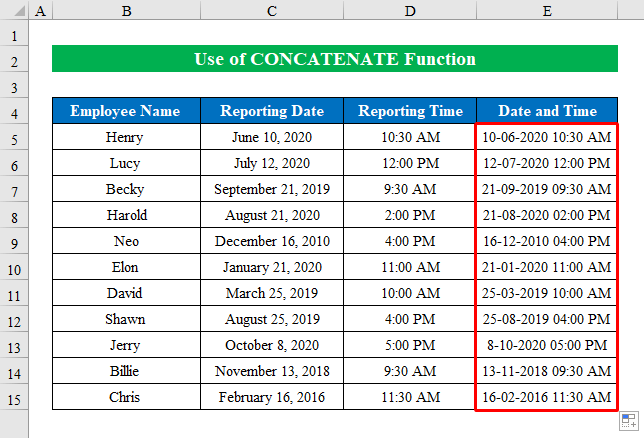
- همدارنګه، تاسو کولی شئ اضافي متن اضافه کړئ لکه " نیټه: " یا " وخت: ” لکه څنګه چې په سکرین شاټ کې ورکړل شوی.
=CONCATENATE("Date: ",TEXT(C5,"d-mm-yyyy")," ","Time: ",TEXT(D5,"hh:mm AM/PM")) 39>
- په ساده ډول، انټر فشار ورکړئ او لاندې ښکته کړئ ډکول دستګاه ”.
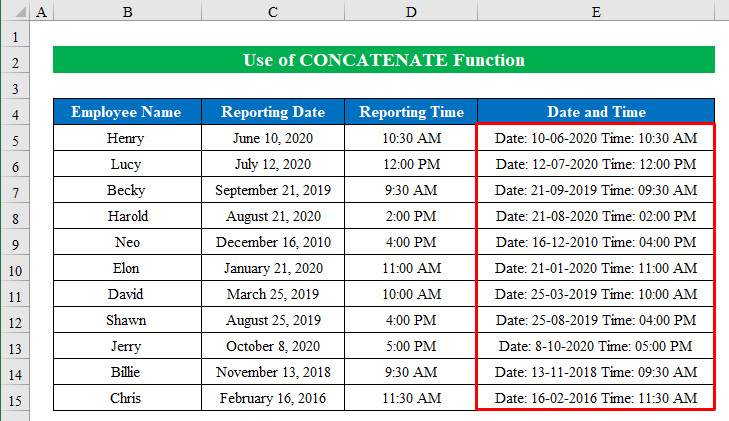
5>چټک یادښتونه
⏩ د کیبورډ شارټ کټونو کارول به تاسو ته اوسنی نیټه او وخت درکړي.
⏩ تاسو کولی شئ د نمبر فارمیټ اختیار څخه خپل نیټه او وخت فارمیټ غوره او بدل کړئ.
نتیجې
په یوه حجره کې د نیټې او وخت یوځای کول پدې مقاله کې بحث شوي. موږ هیله لرو چې دا مقاله ستاسو لپاره ګټور ثابت شي. که تاسو د دې مقالې په اړه کوم ګډوډي یا وړاندیز لرئ، تاسو تل د تبصرې او شریکولو لپاره ښه راغلاست یاست.

